נניח שיש לך שני מסדי נתונים שולחניים של Access, או אולי שתי גירסאות של אותו מסד נתונים, וברצונך להשוות ביניהם כדי למצוא שינויי עיצוב בשאילתות, בטפסים או בדוחות. לחלופין, ייתכן שתרצה למצוא את ההבדלים במודולים של קוד Visual Basic for Applications (VBA). אם יש לך Microsoft Office Professional Plus 2013 או 2016, באפשרותך להשתמש ב- Microsoft Database Compare כדי להפעיל דוח על ההבדלים שהוא מוצא.
הערה: לא ניתן להשתמש ב- Database Compare עם יישומי אינטרנט של Access.
Open Database Compare
ב- Windows 7 בתפריט התחלה של Windows , תחת כלי Office 2013, לחץ על השוואה בין מסדי נתונים אם אתה משתמש ב- Microsoft Office 2013. אם אתה משתמש ב- Microsoft Office 2016, בחר השוואה בין מסדינתונים תחת כלי Office 2016.
ב- Windows 8 במסך התחל , לחץ על השוואה בין מסדי נתונים.
ב Windows 10- In Windows 11 חפש את Database Compare ובחר את הגירסה המותקנת.
בנוסף ל- Database Compare, תמצא גם את תוכנית המסייע עבור Excel – Microsoft Spreadsheet Compare. היא גם דורשת Office Professional Plus 2013. (בתיבה Windows 8, הקלד Spreadsheet Compare כדי למצוא אותו.)
באפשרותך גם לפתוח את הכלי השוואת מסדי נתונים באמצעות סייר Windows. יהיה עליך לאתר את קובץ ההפעלה והמיקום עשוי להשתנות בהתאם לתנאים שונים, כגון אם אתה משתמש במערכת הפעלה של Windows של 32 סיביות או 64 סיביות או אם אתה משתמש בגירסה של מנוי של Office 365. הנה כמה מיקומים אפשריים שתוכל לנסות.
אם אתה משתמש ב- Office 2016, נסה אחד מהמיקומים הבאים:
-
C:\Program Files\Microsoft Office\Office16\DCF\DATABASECOMPARE.EXE
-
C:\Program Files (x86)\Microsoft Office\Office16\DCF\DATABASECOMPARE.EXE
אם אתה משתמש ב- Microsoft 365, נסה אחד ממיקומים אלה:
-
C:\Program Files\Microsoft Office\Root\Office16\DCF\DATABASECOMPARE.EXE
-
C:\Program Files (x86)\Microsoft Office\root\Office16\DCF\DATABASECOMPARE.EXE
השוואה בין שני קבצי מסד נתונים של Access
-
אתר את מסד הנתונים שבו ברצונך להשתמש כ"תוכנית בסיסית" (או הגירסה הקודמת) על-ידי לחיצה על לחצן העיון משמאל לתיבה השוואה.
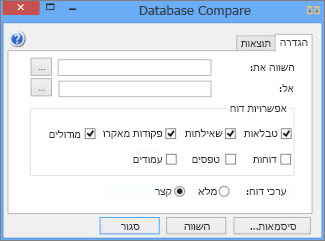
-
אתר את מסד הנתונים "השתנה" (או את הגירסה העדכנית ביותר) על-ידי לחיצה על הלחצן משמאל לתיבה אל.
-
תחת אפשרויות דוח, בחר את האובייקטים או הפריטים של מסד הנתונים (טבלאות, שאילתות, פקודותמאקרו, מודולים,דוחות, Formsאו דפים) שברצונך להשוות על-ידי סימון התיבות שלצדם.
-
תחת ערכי דוח, בחר מלא כדי לראות דוח מפורט יותר על השינויים, או תקציר עבור דוח קצר יותר. אותן תוצאות ידווחו בכל אחת מהאפשרויות, אך הדוח יהיה בתבנית תמציתית יותר אם תבחר תקציר.
-
בחלק התחתון של החלון, לחץ על השווה כדי להפעיל את הדוח.
-
לאחר סיום הדוח, באפשרותך ללחוץ על הכרטיסיה תוצאות כדי לראות חלון חדש עם השוואה עמוקה יותר, שורה אחר שורה, עבור הפריטים.
הבנת התוצאות
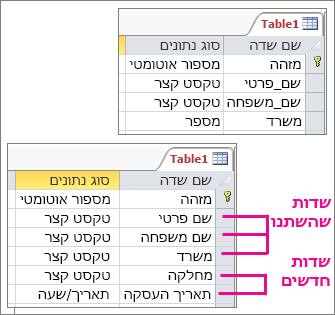
בדוגמה שלעיל, העיצוב של Table1 השתנה – שמות השדות FName ו- LName השתנו לשם פרטי ושם משפחה, סוג הנתונים של שדה Office השתנה ממספר לטקסט קצר, והשדות Dept ו- Hire Date נוספו לטבלה. הנה כמה דברים שברצונך לדעת כאשר אתה מסתכל על התוצאות של השוואה:
-
אובייקטים או רכיבים של אובייקטים (כגון עמודה בטבלה או תיבת טקסט בטופס) מוצגים כ"נוספו" והפריטים המקוריים מופיעים כ"נמחקים".
-
בעת שינוי מאפיין של אובייקט, מאפיין זה מדווח כ"השתנה".
-
כאשר קיימים הבדלים בין מודולי קוד VBA או פקודות מאקרו של Access, פרטי השינויים מוצגים בשלוש עמודות. הטקסט או הקוד המקורי מוצגים בעמודה ערך ישן, הטקסט או הקוד החדשים יותר מוצגים בעמודה ערך חדש ומידע כללי, כגון "מודול השתנה" או "הגדרת מאקרו השתנתה" מוצג בעמודה שינוי תיאור.
-
כדי לראות השוואת הבדלים שורה אחר שורה בקוד VBA, לחץ על הכרטיסיה תוצאות, לחץ על שם המודול המכיל את הקוד ולחץ על פרטים, או פשוט לחץ פעמיים על שם המודול. מופיע חלון חדש המציג את הקוד המקורי בקווים עם רקע צהוב וקוד מעודכן בקווים עם רקע אדום. באפשרותך גם להציג הבדלים בשאילתות וב במודולים של Access באופן זה.
אילו פעולות ניתן לבצע השוואה בין מסדי נתונים
השתמש ב- Database Compare כדי לחפש שינויי עיצוב בין שני קבצי מסד נתונים שולחניים של Access או שתי גירסאות של אותו קובץ. Database Compare מתריע בהתראות על תוספות, מחיקות או שינוי שם של אובייקטים כגון טבלאות, שאילתות, טפסים, דוחות ומודולים של VBA. בנוסף, הוא מוצא את שינויי העיצוב קטן ביותר באובייקטים אלה, כגון שדות חדשים, שדות שהוסרו או שמותם השתנו בטבלה, כל שינוי בשאילתה, שינויים במאפיינים של טופס או דוח או כל קוד VBA שהשתנה.
Database Compare אינו מחפש שינויים בנתונים המאוחסנים בטבלאות, אך על-ידי ייצוא טבלאות או תוצאות שאילתה אל חוברות עבודה של Excel, באפשרותך להשוות בין שתי חוברות עבודה אלה ב- Spreadsheet Compare. למד כיצד לייצא נתוני Access כדי לראות עדכוני רשומות.
השלבים הבאים
אם הארגון שלך כולל חוברות עבודה של Excel קריטיות למשימה או מסדי נתונים של Access, שקול להתקין את כלי ניהול הגיליון האלקטרוני ומסד הנתונים של Microsoft. Microsoft Audit and Control Management Server מספק תכונות ניהול שינויים רבות-עוצמה עבור קבצים של Excel ו- Access, והוא משלים את Microsoft Discovery and Risk Assessment, המספק תכונות מלאי וניתוח, שמטרתן לסייע לך להפחית את הסיכון המשויך לשימוש בכלים שפותחו על-ידי משתמשי קצה תחת Excel ו- Access.










